Установіть максимальний ліміт гучності в Windows 10
Різне / / November 28, 2021
Установіть максимальний ліміт гучності в Windows 10: Ви всі, можливо, відчували, як болить і дратує це, коли ви відкриваєте веб-сторінку та рекламу раптово починає відтворювати якийсь високий гучний звук, особливо коли у вас навушники або навушники. Смартфони мають цю вбудовану функцію, щоб перевірити, наскільки голосно ви слухаєте музику. Операційна система вашого мобільного телефону з’явиться з попередженням, що це може стати небезпечним для вашого слуху, якщо ви спробуєте підвищити гучність понад критичний рівень. Також є можливість ігнорувати це попередження та збільшити гучність відповідно до вашого комфорту.

Операційні системи вашого комп’ютера не з’являються з жодним попереджувальним повідомленням, і, отже, батьківський контроль також не вимикається, щоб обмежити цей обсяг. Є кілька безкоштовних програм Windows, які дозволяють користувачам встановлювати найвищий ліміт гучності. По суті, ці програми допомагають запобігти різкому збільшенню гучності вашого комп’ютера за межі критичного рівня, який користувач уже встановив. Але користувач все ще має можливість збільшити гучність у таких програмах, як відеопрогравачі, Windows Media Player за замовчуванням від Microsoft або у вашому програвачі VLC. У цій статті ви дізнаєтеся про різні способи обмеження гучності в Windows 10 і як це зробити
Установіть максимальний ліміт гучності в Windows 10.Зміст
- Як встановити максимальний ліміт гучності в Windows 10
- Спосіб 1. Використання функції «Звук» на панелі керування
- Спосіб 2. Установіть ліміт максимальної гучності за допомогою програми Quiet On The Set
- Спосіб 3. Установіть обмеження максимальної гучності в Windows 10 за допомогою блокування звуку
Як встановити максимальний ліміт гучності в Windows 10
Примітка: Обов'язково створити точку відновлення на випадок, якщо щось піде не так.
Спосіб 1. Використання функції «Звук» на панелі керування
1. Натисніть кнопку Пуск і знайдіть «Панель управління”.

2. Перейдіть до Панель керування > Обладнання та звук > Звук варіант.

або виберіть на панелі керування Великі значки у спадному меню Переглянути за, а потім натисніть на Звук варіант.
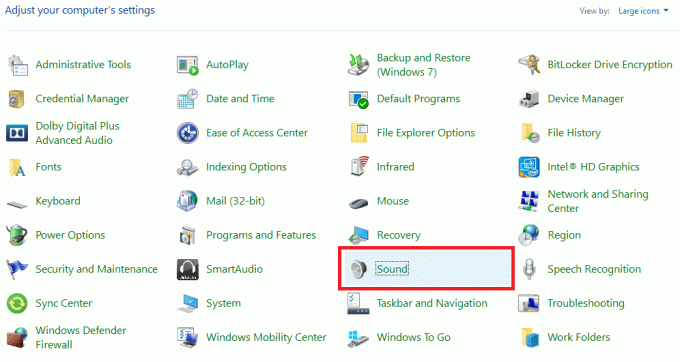
3. Двічі клацніть на динаміки на вкладці Відтворення. За замовчуванням ви побачите спливаюче вікно Вкладка "Загальні", просто перейдіть на «Рівні” вкладка.
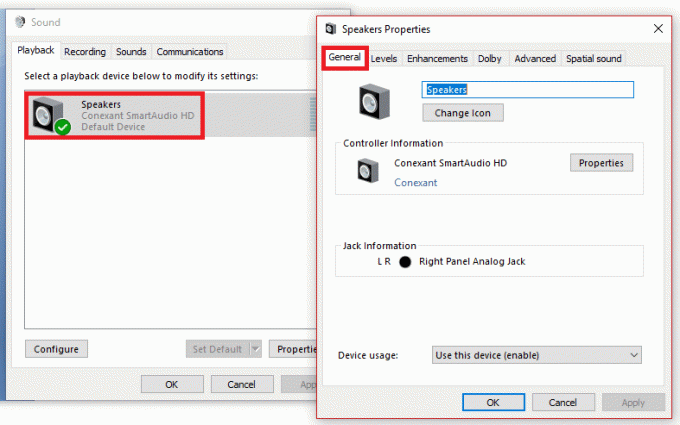
4.Звідси ви можете збалансувати лівий і правий динаміки відповідно до ваших потреб і потреб.
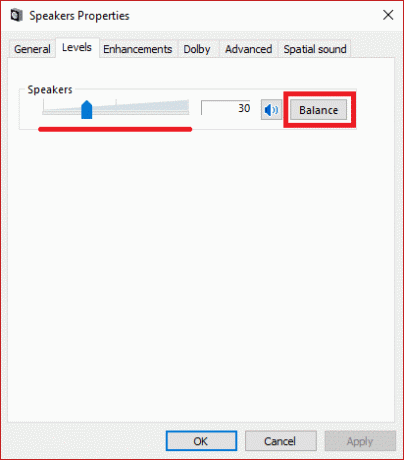
5. Це не дасть вам ідеального рішення, але до певної міри допоможе вирішити проблему. Якщо ваша проблема не вирішена, ви можете додатково ознайомитися з названими нижче інструментами та програмами та їх використанням для керування максимальною гучністю в Windows 10.
Спосіб 2. Установіть ліміт максимальної гучності за допомогою програми Quiet On The Set
1. Перш за все, завантажте програму «Тихо на знімальному майданчику” і запустіть його.
2. Додаток покаже поточну гучність та поточну максимальну межу, яку можна встановити. За замовчуванням встановлено значення 100.
3.Щоб змінити верхню межу гучності, потрібно скористатися повзунок яка знаходиться на піку, щоб встановити найвищу межу гучності. Відрізнити його повзунок від кольору фону може бути складно, але ви знайдете його там просто під додатками «Посуньте це, щоб вибрати максимальну гучність” тег. На зображенні ви можете побачити смугу пошуку синього кольору та ряд маркерів для вимірювання гучності.
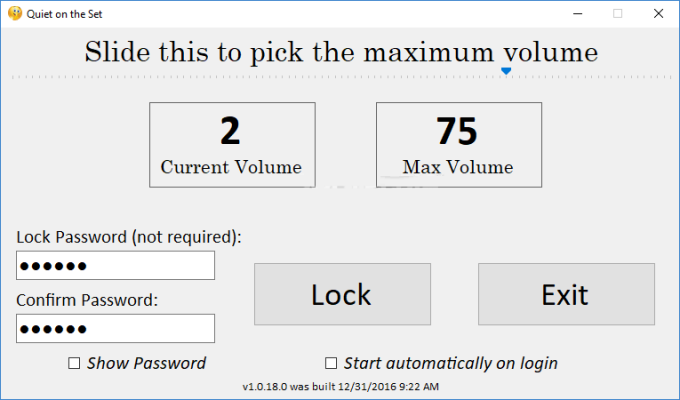
4. Перетягніть панель пошуку до точки та встановіть верхню межу на необхідний рівень.
5. Натисніть кнопку «Замок” і згорніть програму в системному треї. Коли ви закінчите з цим налаштуванням, ви не зможете збільшити гучність після його блокування.
6. Навіть якщо його неможливо реалізувати як батьківський контроль, оскільки в ньому є функція пароля неактивна, цю функцію можна використовувати для інших цілей, де ви хочете почути будь-яку музику на помірно низьких частотах обсяг.
Спосіб 3. Установіть обмеження максимальної гучності в Windows 10 за допомогою блокування звуку
Завантажте програму Блокування звуку за цими посиланнями.
Це ще 3р Чудовий інструмент для вечірок, який може блокувати звук для комп’ютера, коли ви встановлюєте його обмеження для звуку. Коли ви встановите цю програму, ви побачите її значок, доступний на панелі завдань. Звідти ви можете натиснути на нього, щоб «Увімкнено” шляхом перемикання кнопки увімкнення/вимкнення в меню “Блокування звуку” і встановіть обмеження для звуку.

Для цього програмного забезпечення є деякі інші налаштування, які ви можете змінити відповідно до ваших вимог. Крім того, він надає вам можливість вибору каналів для керування каналами через вихідні пристрої. Якщо ви не бажаєте вмикати цю функцію, ви можете вимкнути її в будь-який час.
Рекомендовано:
- Легко переміщуйте електронні листи з одного облікового запису Gmail в інший
- Режим польоту не вимикається в Windows 10 [ВИРІШЕНО]
- 4 способи відключити автоматичне оновлення в Windows 10
- Вимкнути сенсорний екран у Windows 10 [ПОСІДНИК]
Сподіваюся, наведені вище кроки були корисними, і тепер ви можете легко Установіть максимальний ліміт гучності в Windows 10, але якщо у вас все ще є запитання щодо цього підручника, не соромтеся задавати їх у розділі коментарів.



